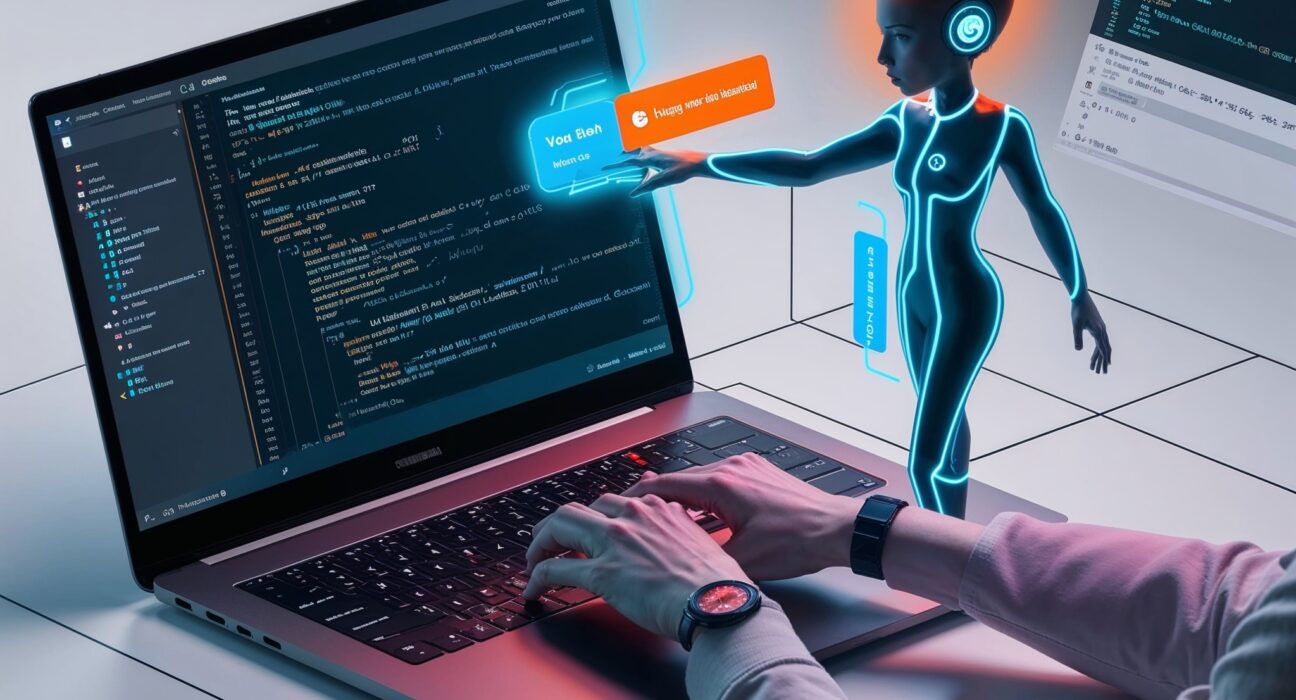GitHub Copilot Agent Mode: GitHub Copilot hat sich seit seiner Einführung im Jahr 2021 zu einem unverzichtbaren Werkzeug für Entwicklerinnen entwickelt. Nun geht GitHub mit dem neuen Agent Mode und der allgemeinen Verfügbarkeit von Copilot Edits in VS Code noch einen Schritt weiter. Mit Gemini 2.0 Flash steht allen Copilot-Nutzerinnen ein weiteres leistungsstarkes Modell zur Verfügung. Und mit Project Padawan gibt GitHub einen ersten Einblick in einen zukünftigen autonomen Agenten. GitHub Copilot wird so zum noch mächtigeren KI-Assistenten, der dir die Arbeit abnimmt, die du nicht erledigen möchtest, damit du mehr Zeit für die wirklich wichtigen Dinge hast.
Das ist wirklich spannend, denn erst Mitte Dezember 2024 wurde GitHub kostenlos für Entwickler – nun ein neuer Coup!
In diesem Artikel erfährst du alles über die Neuerungen von GitHub Copilot, wie du den Agent Mode aktivierst und wie er deinen Workflow revolutionieren wird. Wir schauen uns auch Copilot Edits genauer an und werfen einen Blick auf die Zukunft mit Project Padawan.
Das musst Du wissen – GitHub Copilot Agent Mode: Dein KI-Assistent
- Agent Mode: GitHub Copilot kann jetzt eigenständig Code iterieren, Fehler erkennen und beheben, Terminalbefehle vorschlagen und Laufzeitfehler analysieren.
- Copilot Edits GA: Die Funktion, die Chat und Inline Chat kombiniert, ist jetzt allgemein in VS Code verfügbar und ermöglicht Änderungen über mehrere Dateien hinweg.
- Project Padawan: Ein erster Einblick in einen autonomen SWE-Agenten, der Aufgaben direkt zugewiesen werden kann und vollständig getestete Pull Requests erstellt.
- Voice Support: Diktierfunktion und Sprachsteuerung für Copilot Chat erleichtern die Interaktion mit dem KI-Assistenten.
- Kontinuierliche Verbesserung: GitHub arbeitet stetig an der Weiterentwicklung von Copilot und lädt zur aktiven Beteiligung und Feedback ein.
Hauptfrage GitHub Copilot Agent Mode
Was sind die wichtigsten Neuerungen im GitHub Copilot Agent Mode und wie können Entwickler*innen diese optimal nutzen, um ihre Produktivität im Jahr 2025 zu steigern?
Folgefragen (FAQs)
- Was genau ist der GitHub Copilot Agent Mode und wie unterscheidet er sich von den bisherigen Funktionen?
- Wie aktiviere ich den Agent Mode in VS Code und welche Voraussetzungen müssen erfüllt sein?
- Welche Vorteile bietet der Agent Mode im Vergleich zur manuellen Fehlerbehebung und Code-Iteration?
- Wie funktioniert Copilot Edits und wie kann ich es nutzen, um Änderungen über mehrere Dateien hinweg effizient zu verwalten?
- Was ist Project Padawan und wie wird es die Zusammenarbeit von Entwickler*innen auf GitHub verändern?
- Wie kann ich die Sprachsteuerung in VS Code und Copilot Chat nutzen, um meinen Workflow zu beschleunigen?
- Welche Sprachen werden von der Spracherkennung unterstützt und wie kann ich die gewünschte Sprache auswählen?
- Welche zukünftigen Verbesserungen sind für Copilot Edits geplant und wie kann ich mich an der Entwicklung beteiligen?
Antworten auf jede Frage
Was genau ist der GitHub Copilot Agent Mode und wie unterscheidet er sich von den bisherigen Funktionen?
Der GitHub Copilot Agent Mode ist eine Erweiterung der bestehenden Copilot-Funktionen, die den KI-Assistenten noch autonomer macht. Anstatt nur Codevorschläge zu liefern, kann Copilot jetzt eigenständig Code iterieren, Fehler erkennen und beheben, Terminalbefehle vorschlagen und Laufzeitfehler analysieren. Das bedeutet, dass Copilot nicht nur die von dir angeforderte Aufgabe ausführt, sondern auch zusätzliche Aufgaben ableiten kann, die für das Funktionieren der primären Anfrage notwendig sind. Er kann sogar seine eigenen Fehler erkennen, was dir das Copy/Paste aus dem Terminal in den Chat erspart.
Wie aktiviere ich den Agent Mode in VS Code und welche Voraussetzungen müssen erfüllt sein?
Um den Agent Mode zu aktivieren, benötigst du zunächst VS Code Insiders. Anschließend musst du in den Einstellungen von GitHub Copilot Chat die Option „Agent Mode“ aktivieren.
- VS Code Insiders herunterladen: Stelle sicher, dass du die neueste Version von VS Code Insiders verwendest.
- Einstellungen öffnen: Gehe zu den Einstellungen in VS Code (Datei > Einstellungen > Einstellungen).
- Nach „Copilot Agent“ suchen: Gib „Copilot Agent“ in das Suchfeld ein.
- Agent Mode aktivieren: Aktiviere die Option „Chat Agent: Enabled“.
- Modus auswählen: Wähle im Copilot Edits Panel neben der Modellauswahl „Agent“ anstelle von „Edit“.
Welche Vorteile bietet der Agent Mode im Vergleich zur manuellen Fehlerbehebung und Code-Iteration?
Der Agent Mode bietet eine Reihe von Vorteilen gegenüber der manuellen Fehlerbehebung und Code-Iteration:
- Zeitersparnis: Copilot kann Aufgaben schneller erledigen, da er eigenständig iterieren und Fehler beheben kann.
- Effizienzsteigerung: Du musst dich nicht mehr um repetitive Aufgaben kümmern und kannst dich auf die wichtigeren Aspekte der Softwareentwicklung konzentrieren.
- Verbesserte Codequalität: Copilot kann Fehler erkennen und beheben, die dir möglicherweise entgangen wären.
Wie funktioniert Copilot Edits und wie kann ich es nutzen, um Änderungen über mehrere Dateien hinweg effizient zu verwalten?
Copilot Edits kombiniert die besten Eigenschaften von Chat und Inline Chat mit einem Konversationsfluss und der Möglichkeit, Inline-Änderungen über mehrere Dateien hinweg vorzunehmen. Du gibst eine Reihe von Dateien an, die bearbeitet werden sollen, und verwendest dann natürliche Sprache, um GitHub Copilot mitzuteilen, was du benötigst. Copilot Edits nimmt Inline-Änderungen in deinem Workspace über mehrere Dateien hinweg vor, wobei eine Benutzeroberfläche für schnelle Iteration verwendet wird.
Copilot Edits nutzt eine Dual-Modell-Architektur, um die Bearbeitungseffizienz und -genauigkeit zu verbessern. Ein Foundation Language Model berücksichtigt den vollständigen Kontext der Edits-Sitzung, um erste Bearbeitungsvorschläge zu generieren. Du kannst das Foundation Language Model deiner Wahl auswählen: OpenAI’s GPT-4o, o1, o3-mini, Anthropic’s Claude 3.5 Sonnet und jetzt Google’s Gemini 2.0 Flash. Die vorgeschlagenen Änderungen werden an einen spekulativen Decodierungsendpunkt gesendet, der diese Änderungen dann Inline im Editor vorschlägt.
Was ist Project Padawan und wie wird es die Zusammenarbeit von Entwickler*innen auf GitHub verändern?
Project Padawan ist ein autonomer SWE-Agent (Software Engineering Agent), der Aufgaben direkt zugewiesen werden kann und vollständig getestete Pull Requests erstellt. Sobald eine Aufgabe abgeschlossen ist, weist Copilot menschliche Reviewer dem PR zu und arbeitet daran, das hinzugefügte Feedback zu beheben. Es wird sein, als würde man Copilot als Mitwirkenden für jedes Repository auf GitHub gewinnen.
Copilot startet automatisch eine sichere Cloud-Sandbox für jede zugewiesene Aufgabe. Anschließend klont er asynchron das Repository, richtet die Umgebung ein, analysiert die Codebasis, bearbeitet die notwendigen Dateien und erstellt, testet und lintet den Code. Darüber hinaus berücksichtigt Copilot alle Diskussionen innerhalb des Issues oder PR sowie alle benutzerdefinierten Anweisungen innerhalb des Repositorys, sodass er die volle Absicht seiner Aufgabe sowie die Richtlinien und Konventionen des Projekts versteht.
Wie kann ich die Sprachsteuerung in VS Code und Copilot Chat nutzen, um meinen Workflow zu beschleunigen?
Die VS Code Speech Extension ermöglicht verschiedene Funktionen mithilfe deiner Stimme. Nach der Installation ermöglicht die Erweiterung das Diktieren im Editor oder die verbale Interaktion mit Copilot Chat.
Du kannst über diese Befehle in den Editor diktieren: Voice: Start Dictation in Editor (Ctrl+Alt+V) und Voice: Stop Dictation in Editor (Escape). Sobald der Vorgang gestartet wurde, erscheint ein kleines Mikrofonsymbol an der Cursorposition, das auf deine Spracheingabe wartet.
Du kannst deine Stimme verwenden, um problemlos mit Copilot Chat zu sprechen. Der Befehl Voice: Start Voice Chat (Ctrl+I) öffnet einen Voice Chat, unabhängig davon, wo sich der aktuelle Fokus befindet. Wenn sich der Fokus im Editor befindet, wird Inline Chat gestartet, andernfalls wird die Chatansicht geöffnet.
Welche Sprachen werden von der Spracherkennung unterstützt und wie kann ich die gewünschte Sprache auswählen?
Du kannst aus einer der 26 unterstützten Sprachen auswählen, indem du die Einstellung accessibility.voice.speechLanguage verwendest. Wenn du den Wert auf auto (Standardwert) setzt, verwendet die VS Code Speech Extension die VS Code-Anzeigesprache, sofern diese Sprache verfügbar ist.
Jede Sprache für die Spracherweiterung wird als eigene Erweiterung bereitgestellt. Wenn du die Spracherkennung zum ersten Mal startest, siehst du eine Erweiterungsinstallation für jede von dir ausgewählte Sprache.
Welche zukünftigen Verbesserungen sind für Copilot Edits geplant und wie kann ich mich an der Entwicklung beteiligen?
GitHub plant, die Leistung des spekulativen Decodierungsendpunkts für die Anwendungsänderungen zu verbessern, Übergänge von Copilot Chat zu Copilot Edits durch Beibehalten des Kontexts zu unterstützen, Dateien für den Arbeitssatz vorzuschlagen und das Rückgängigmachen vorgeschlagener Blöcke zu ermöglichen. Wenn du zu den Ersten gehören möchtest, die diese Verbesserungen in die Hände bekommen, verwende VS Code Insiders und die Vorabversion der GitHub Copilot Chat-Erweiterung. Um zur Verbesserung der Funktion beizutragen, reiche bitte Probleme in unserem Repo ein.
Konkrete Tipps und Anleitungen
- Agent Mode aktivieren: Stelle sicher, dass du die neueste Version von VS Code Insiders verwendest und den Agent Mode in den Einstellungen aktivierst.
- Copilot Edits nutzen: Experimentiere mit Copilot Edits, um Änderungen über mehrere Dateien hinweg effizient zu verwalten.
- Sprachsteuerung ausprobieren: Nutze die Sprachsteuerung, um deinen Workflow zu beschleunigen und die Interaktion mit Copilot Chat zu vereinfachen.
- Feedback geben: Teile GitHub dein Feedback mit, um zur Verbesserung von Copilot beizutragen.
- Project Padawan im Auge behalten: Verfolge die Entwicklung von Project Padawan, um frühzeitig von den neuen Funktionen zu profitieren.
GitHub Copilot Agent Mode – Mehr als nur ein KI-Assistent für Deine Entwicklung in 2025
GitHub Copilot entwickelt sich rasant weiter und wird mit dem Agent Mode zu einem noch mächtigeren Werkzeug für Entwickler*innen. Die Fähigkeit, eigenständig Code zu iterieren, Fehler zu beheben und Aufgaben zu automatisieren, spart Zeit, steigert die Effizienz und verbessert die Codequalität. Copilot Edits ermöglicht die effiziente Verwaltung von Änderungen über mehrere Dateien hinweg, während Project Padawan einen Ausblick auf eine Zukunft gibt, in der KI-Agenten einen Grossteil der Routineaufgaben übernehmen. Die Integration der Sprachsteuerung erleichtert die Interaktion mit Copilot und beschleunigt den Workflow zusätzlich.
GitHub Copilot ist mehr als nur ein KI-Assistent – er ist ein Partner, der dich bei deiner täglichen Arbeit unterstützt und dir ermöglicht, dich auf die wirklich wichtigen Dinge zu konzentrieren. Nutze die neuen Funktionen, gib Feedback und gestalte die Zukunft der Softwareentwicklung mit. Die KI hilft mit den Dingen, die du nicht tun willst, damit du mehr Zeit für die Dinge hast, die du tust. Mit dem Agent Mode und Project Padawan geht GitHub einen grossen Schritt in Richtung einer noch stärker automatisierten und effizienten Entwicklungsumgebung. Nutze die Chance und werde Teil dieser Entwicklung.
www.KINEWS24-academy.de – KI. Direkt. Verständlich. Anwendbar. Hier kannst Du Dich in einer aktiven Community austauschen und KI lernen.
Quellen GitHub Copilot Agent Mode
- GitHub Copilot: The agent awakens
- Preview upcoming features for GitHub Copilot
- Voice Support in VS Code
#AI #KI #ArtificialIntelligence #KuenstlicheIntelligenz #GitHubCopilot #AgentMode #Softwareentwicklung #VSCode